Windows Phone 8: Foto's en video's uploaden naar SkyDrive
Microsoft onlangs begaafd Windows Phone 8-gebruikers 20 GB SkyDrive ruimte gratis voor een jaar. Dit is een leuk cadeau voor alle Windows Phone-gebruikers, of je nu het instapniveau Lumia 520 of Nokia Lumia 1520 hebt. Nu heb je de extra ruimte om foto's, video's, belangrijke documenten en meer op te slaan. Bovendien hebt u de mogelijkheid om ze te delen en te openen vanaf elk apparaat met een internetverbinding.
Dus hoe zorg je ervoor dat je foto's en video's automatisch worden geüpload naar SkyDrive met al die extra ruimte? Met Windows Phone 8 kunt u ze automatisch naar SkyDrive laten sturen nadat u ze hebt gemaakt, of u kunt het handmatig doen.
Foto's en video's automatisch opslaan in SkyDrive
Ten eerste, hier is een blik op de eenvoudige "set it and forget it approach". Een eenmalige instellingen, en uw foto's en video's worden automatisch geüpload naar SkyDrive.
Start de Foto's-app en tik op het pictogram Meer "..." en selecteer Instellingen. Hier kun je ook andere foto- en video-apps instellen om automatisch te uploaden door op Apps te tikken

Selecteer vervolgens onder Auto Upload SkyDrive. Selecteer vervolgens onder Foto's of video's het type kwaliteit dat u wilt uploaden. Er zijn een paar dingen om op te wijzen over het selecteren van de video- / fotokwaliteit:
- De beste kwaliteit uploadt foto's die 10 megapixels of kleiner zijn en werkt alleen als u bent verbonden met wifi. Als u grotere foto's van uw telefoon wilt verwijderen, moet u deze op uw pc aansluiten en de bestandsverkenner of de Windows Phone-app op OS X gebruiken.
- Good Quality uploadt foto's en video's naar SkyDrive met behulp van uw mobiele gegevensabonnement of WiFi (mits u bent verbonden met een hotspot) maar houd er rekening mee dat - als u een datacap heeft - het uploaden van inhoud meetellen voor uw bandbreedtegebruik.

Upload foto's en video handmatig naar SkyDrive
Nu willen niet iedereen allemaal dat we een momentopname maken van naar ons SkyDrive-account gaan. Als dat het geval is, selecteert u in het gedeelte Foto's + video's van de SkyDrive-instellingen 'Niet uploaden' voor zowel video als Foto's.
Als u handmatig een foto of video wilt uploaden, opent u de hub Foto's en tikt u vervolgens op Camerarol. Tik op het item dat u naar SkyDrive wilt uploaden.

De geselecteerde foto verschijnt, tik op de knop Meer en tik op Opslaan in SkyDrive. Vervolgens krijgt u de mogelijkheid om een bijschrift in te voeren en een persoon te taggen als u dat op de foto wilt.

U kunt ook meerdere afbeeldingen tegelijk uploaden vanaf uw Windows Phone. Tik in de miniatuurweergave van je filmrol op de knop Selecteren onder aan het scherm. Dat zal alle miniaturen markeren. Tik vervolgens op degenen die u op SkyDrive wilt zetten ... er zal een klein vinkje worden weergegeven op de foto's die u kiest. Blijkbaar kun je maar één video tegelijkertijd selecteren. U kunt ze als een afzonderlijke foto naar SkyDrive sturen. Je hebt ook de mogelijkheid om een bijschrift voor video's te typen.





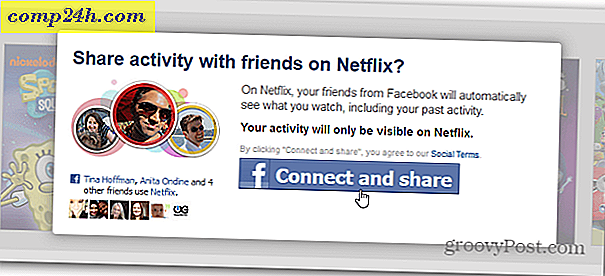
![Windows Insider? Windows 10-updates blijven uitrollen [Bijgewerkt]](http://comp24h.com/img/unplugged/916/windows-insider-windows-10-updates-will-continue-rollout.png)
